P2 Mobile - & Quot; P2SD & quot; står for Panasonic P2 på SD-kort. & Quot; P2 Mobile & quot; kan du oprette & amp; redigere P2 metadata filer & amp; P2 kamera scene filer på din mobiltelefon.
På Sony Ericsson , det er bogstaveligt talt P2M2 - P2SD transporteres til Sony M2 (eller Pro Duo) memory stick.
Du kan læse / skrive P2SD data direkte til memory stick og pop det i den bærbare computer til brug med andre P2 software (fx P2 Viewer, P2 Indhold Management Software). For at bevare sammenhængen, & quot; P2 Mobile & quot; vil altid henvise til memory stick som en & quot; SD Card & quot ;.
Gør memory stick P2-klar ved at åbne "P2 Viewer" på den bærbare computer og og vælge 'Tool & gt; Metadata Upload & gt; Fil & gt; Gem til SD-kort 'på memory stick drev.
Installer & quot; P2Mobile.jar & quot; og & quot; P2SceneMaker.jar & quot; på Sony Ericsson telefon
- Brug Sony Ericsson PC Suite eller
- Kopiering til SD-kortet og sætte det fra Stifinder
- Sende det til telefonen via Bluetooth og åbne den i SMS-indbakken
For at bruge med mobil
1. Tag memory stick ud fra den bærbare computer eller memory stick læser2. (valgfrit) Tag M2 / Pro Duo memory stick ud fra memory stick adapter, hvis nødvendigt
3. Sæt memory stick i mobiltelefonen
4. Du kan nu bruge memory stick med P2 Mobile & amp; P2 SceneMaker - dvs. oprette / redigere P2 metadata & amp; P2 scene filer)
For at bruge med P2-software
1. Tag memory stick ud fra mobiltelefonen
2. (valgfrit) Sæt M2 / Pro Duo memory stick i en memory stick adapter, hvis nødvendigt
3. Sæt memory stick i den bærbare computer eller memory stick læser
4. Du kan nu bruge memory stick med P2-software (fx P2 Viewer, P2 Indhold Management Software)
På Nokia mobiltelefoner, skal du skifte P2SD hukommelseskortet mellem CAM MODE og MOBILE MODE.
Gør SD-hukommelseskort P2-klar ved at åbne "P2 Viewer" på den bærbare og vælge 'Tool & gt; Metadata Upload & gt; Fil & gt; Gem til SD-kort "på SD-hukommelseskort-drev.
Installer & quot; P2Mobile.jar & quot; og & quot; P2SceneMaker.jar & quot; på Nokia Phone
- Ved hjælp af PC Suite eller
- Kopiering til SD-kortet og sætte det fra Stifinder
- Sende det til telefonen via Bluetooth og åbne den i SMS-indbakkenFor at bruge med mobil
1. Tag P2SD kortet ud fra P2 kamera / udstyr, eller stoppe med at bruge anden P2 software (fx P2 Viewer, P2 Indhold Management Software)
2. Sæt P2SD kortet i bærbare eller SD-kortlæser
3. Kør & quot; PrepForMobile.hta & quot; på den bærbare computer
4. P2SD kort vil nu være i Mobile tilstand. Den er klar til brug med P2 Mobile, men vil ikke blive anerkendt af P2-kameraer, udstyr & amp; software.
5. Tag P2SD kortet ud fra den bærbare computer eller SD-kortlæser
6. (valgfrit) Sæt microSD / miniSD-kort i en SD-kort adapter, hvis nødvendigt
7. Sæt P2SD kort i mobiltelefonen 8. Du kan nu bruge P2SD kort med P2 Mobile & amp; P2 SceneMaker - dvs. oprette / redigere P2 metadata & amp; P2 scene filer)
For at bruge med P2-kamera, udstyr & amp; software
1. Tag P2SD kortet ud fra mobiltelefonen
2. (valgfrit) Sæt microSD / miniSD-kort i en SD-kort adapter, hvis nødvendigt
3. Indsæt P2SD kortet i den bærbare computer eller SD-kortlæser
4. Kør & quot; PrepForCAM.hta & quot; på den bærbare computer
5. P2SD kort vil nu være i CAM-tilstand. Den er klar til brug med P2-kameraer, udstyr & amp; software, men det vil ikke blive anerkendt af P2 Mobile.6. Sæt ind P2 kamera / udstyr eller bruge med andre P2 software (for eksempel P2 Viewer, P2 Indhold Management Software)
Nærmere oplysninger om ansøgning:
Version: 1.0
Upload dato: 24 Jun 11
Udvikler: Tea Vui Huang
Licens: Gratis
Popularitet: 633
Størrelse: 41 Kb






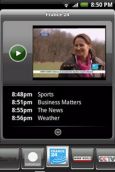


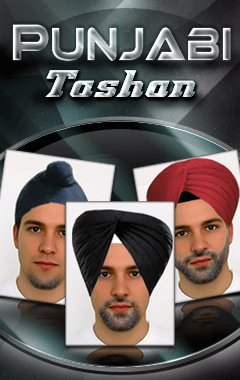


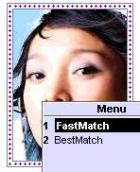

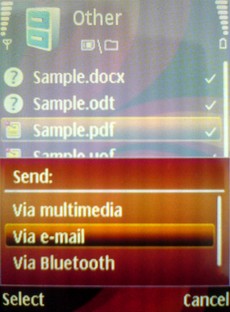
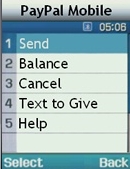



Kommentarer ikke fundet